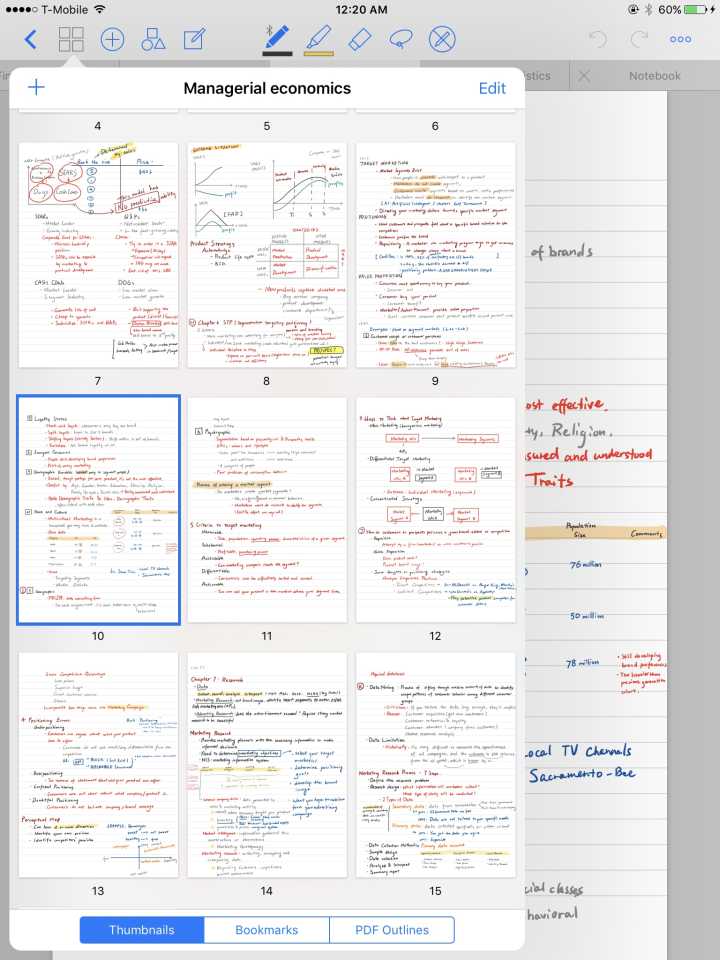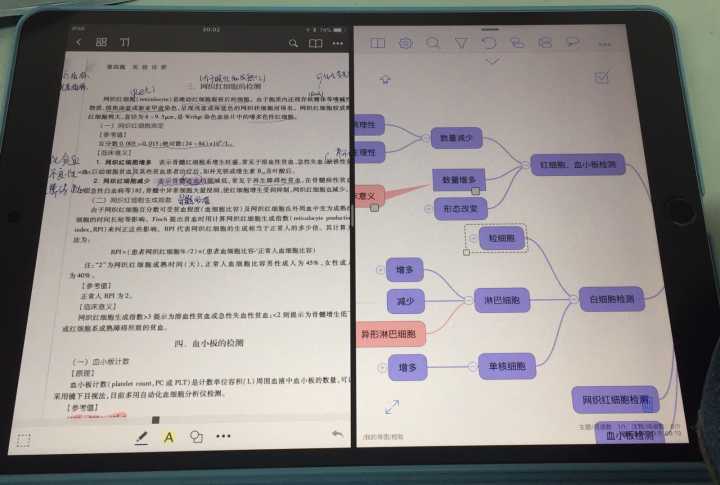圖/文 工常張Shawn
最近教改108新課綱引起不少轟動,政策也邁向數位線上化發展,像是傳統的紙本備審資料改為了線上上傳的學習檔案。面對連教育界也開始資訊改革的時代,高中生兼果粉的我不禁思考:我是否能藉由身邊的iPhone、iPad、MacBook三套全家桶設備,協助我更快速、更方便製作學習檔案?並做出與眾不同、展現個人能力的作品?畢竟無論是日常生活或工作職場,Apple都受到廣大用戶喜愛,這次我將以學生角度出發,分享個人如何以更專業、更有效率的方式使用蘋果編輯學習檔案,將蘋果價值和優點發揮到淋漓盡致。
>> 延伸閱讀:2021 學生 MacBook 選購建議,完整比較 Air / Pro 機型
蘋果先備知識:iCloud與handoff
接下來的內容與iCloud分不開關係,因為iCloud可說是蘋果的靈魂,對我們使用有莫大的幫助。
iCloud不只是Google Drive、Dropbox的雲端硬碟,除了存取檔案到網路,它能讓不同裝置藉由網路連線,同步各裝置工作進度,我在Mac打好的備忘錄文稿,可以在iPhone查閱修改錯字;在iPhone瀏覽的網頁,從iPad快速前往相同網站,這些是iCloud雲端服務的功能「接力」(原英文為Handoff)下文會需要用到它,可以在設定>一般>接力開啟,此外我的主要程式都有開啟iCloud同步,可以依需求開啟。
定好目標進度 規劃興趣活動
高中相當自由,加上學習檔案改為一學期為單位,妥善規劃計畫有方向得去準備,才不會學期末趕忙湊合降低了品質,徒然浪費。我先用備忘錄列出我一年級的資源目標,分析哪些可以做為題材編輯成學習檔案
學校活動和個人行程都會加入行事曆並分類,避免影響考試或學校進度
設定好提前提醒,準備行李和資料不再匆忙
Mac和iPad也會提醒:
偶爾有空上網survey些活動,參加活動一方充實自我知識,二方如果後期處理良好還能做學習檔案。我對資訊有興趣,會找一些科技、蘋果領域的活動論譠,有興趣的網站放到書籤做後續追蹤報名
所有裝置都同步書籤:
我通常在iPhone爬文搜集訊息,再用Mac報名,因為有些網站要用電腦版瀏覽。利用接力,iPhone開啟的網頁,Mac按一下就能快速前往
心智圖定大綱 列主題設架構
參加完活動或有素材可以後製學習檔案,別一頭栽進去做,清楚的大綱造就優質作品,在製作前,可以用Xmind這款app畫心智圖,定出整檔案的內容與細項,移動與電腦端都有程式編輯讀取,儘管免費版有限制,但做大綱與學生使用已足夠。我偏好用iPad做,較大螢幕加上觸控移動物件,在心智圖這塊相對方便。
有哪些部分要特別提及?哪些章節重複性太高可刪除?在畫心智圖時,我不斷審視想法並慢慢修飾架構,正式做檔案的時候便不會雜亂無章、毫無架構的亂寫
專案分類素材 資料放iCloud雲端
每次要做學習檔案,我就在iCloud開一個專屬的資料夾,讓所有裝置都能上傳下載,分門別類也方便以後尋找。
像是學校有些實驗紀錄和參與證明等紙本文件需要掃描成PDF,不用大老遠跑去影印店,開啟新的備忘錄選擇相機的icon:
選掃描文件:
直接用iPhone/iPad將紙本轉成PDF電子檔,移到iCloud的專案資料夾,省時省錢:
照片部分,我的iCloud只有訂閱50GB,只會上傳電腦截圖與相關資料,iPhone照片等到編輯打字時再傳就好,這時也可以把心智圖拉到專案裡,總之讓所有相關素材集中就對了。
Mac 後製編輯 用戶專注工作
當前期作業完成,便可以開始製作學習檔案,每個學生對學習檔案的製作方式不一樣,有些做成ppt轉PDF,有些編輯成影片(非常不建議,學校雲端容量很小,除非要上傳Youtube)筆者自己喜歡寫成一份紀錄文,附上包含自己的圖片,有自己入鏡的照片很重要,我到各個活動都會拿iPhone取景拍照,或是跟主辦單位索取照片(跟他們說明是要做學術用途就能拿到)這會是證明親自參與的關鍵喔!
後期我會使用MacBook編輯,大量文字還是鍵盤輸入舒服,且電腦版軟體有更多功能。寫作時,我常跑到家附近的咖啡廳,找個地方坐下來安靜寫文章。身上只要帶筆電和手機,MacBook在文書上有良好的續航表現,充電線材留在家就好。
連上網路,素材都存在雲端,iPhone和iPad打的備忘錄文稿也同步於電腦端,不怕忘記帶硬碟
蘋果有方便的iWorks三套件,不用額外訂閱Office,我喜歡 iWorks的UI,目前所有簡報報告都用Pages和Keynote做了,學習檔案也不例外,Pages內建許多精美模板供使用,只需要套入及些微美編就好,網路也有許多Pages專用模板可以去下載。
蝶式鍵盤風評兩極,但我個人很愛它的扎實與回饋感,不會拖泥帶水
有了超大觸控板,自買Mac以來我沒使用過滑鼠,學習幾個手勢滑動操作,在板上自然操作,蘋果近幾年將手勢操作設計得相當完善,從iPhone X的全面屏手勢到Mac的觸控板,不同的裝置卻擁有類似操作邏輯,這是蘋果才能辦到的。
開三個多工畫面,左邊網路瀏覽器查資料、中間是Pages文字編輯、右邊開心智圖參考架構,連點擊程式的步驟都不需要,用三指迅速滑動便可切換視窗:
需要iPhone照片,開啟AirDrop內部互傳,像是個人傳輸內網,無需傳輸線或是寄e-mail給自己。
拖動照片檔到文件就可以自動加入。
會發現整個過程中,裝置不再是用戶的重心,我可以專注在眼前執行的任務,思路維持連貫,各個裝置讓我輸入想法和素材,不用去Care硬體間的資料轉移,硬體只是訪問我在iCloud內容的窗口,所有的資料和操作進度仍然存儲iCloud網路上,任何裝置連到網路便可繼續我的工作。我可以投入在創作本身,專注於學習檔案的編製。
新課綱很看重學生活動會後的心得感想,與對未來的幫助,記得最後要寫進去,也讓自己反思得到的成果與想法。
完稿之後,存檔在雲端的資料夾就可以告一段落:
檢查潤飾內容 iPhone/iPad來傳送
寫完之後我至少會看過兩次再上傳到學校雲端,有時寫得太盡興會寫出一些錯字,嚴重一點還會語無倫次,不妨檢查一下有沒有錯誤吧,傳上去後是刪不了的,有專業問題也可以請教老師,確認無誤另存檔成PDF格式。
以上傳學習檔案到學校系統來說,iPhone和iPad都沒問題,我有好幾次就是使用iPhone上傳檔案的。開啟登入頁面,iCloud鑰匙圈認證後自動填入我的帳號密碼,只要打驗證碼就好。
上傳時從檔案叫出iCloud的文件,就大功告成了
總結
個人覺得許多用蘋果的學生並沒有充分發揮Apple功效,Apple產品特色在於強調生產力與系統優化穩定,用戶擁有更高檔次、行雲流水的生產體驗,優秀的軟硬體配上豐富的app程式,讓學習成為一種享受,這是其他廠商難以超越的。
借助蘋果優良的設計,學生能增加學習上的效率,善用各種技巧也能加速學習檔案的製作並凸顯個人風格,蘋果不應該只是學生炫富的標誌,而是培養效率執行、專注學習的教材。
無論是否有蘋果全家桶或產品,別整天想打電動或追劇,而是應該思考如何利用手邊的3C設備,幫助自己學習並提升專長能力,這正是新課綱趨向資訊化的主要原因,也是現代學生需要具備的觀念。
這次提及到的的功能多是跟學生用途相關,但只是iCloud的冰山一角,更多等著你發掘,希望蘋果用戶學生都能深度發揮蘋果與iCloud的功用,提高學習檔案的品質,幫助自我學習,一同當個稱職的「蘋果人」吧!
更多心得》
大學生分享 iPad Pro 是如何改變他的筆記習慣,以及常用 App 推薦
[精選轉貼] 醫學院學生用 iPad Pro 做筆記,感受到底如何呢?